Özet: Hoparlör maksimum ses seviyesine ayarlanmış olsa bile videoları nasıl daha yüksek sesle yapacağınızı biliyor musunuz? Bu gönderi size videolarda ses seviyesini nasıl artıracağınızı gösterecektir. Videoları daha yüksek sesle yapmanıza yardımcı olmak için düzenli yol ve profesyonel/çevrimiçi ses yükseltici sağlanır.
"Videoların nasıl daha yüksek sesle yapılacağını bilen var mı? Windows sesimi %100, videonun kendisini %100 ve kulaklığımdaki küçük tekerleği %100'e çeviriyorum, ancak yine de net bir ses alıyorum. Ses hala yeterince yüksek. Herhangi bir ses var mı? Sesi daha da artırmanın başka bir yolu var mı?"

Bazen bilgisayarınızdaki video sesi yeterince yüksek değildir. Daha iyi görsel-işitsel deneyim elde etmek için videoyu daha yüksek sesle yapmak istiyorsunuz. Ancak, hoparlör maksimum ses seviyesine ayarlandığında bile müziği veya insanların söylediklerini net bir şekilde duyamazsınız.
Genel olarak, sesi daha yüksek hale getirmek için sesi kolayca açabilirsiniz. Elbette, bu şekilde size yardımcı olabilirse orada olmayacaksınız. İnternetteki birçok ses yükseltme aracı, ses düzeyini artırmanıza yardımcı olabilir. Bu gönderi size ayrıntılı çözümleri tek tek gösterecektir.
Video ses düzeyini nasıl ayarlayacağınızı bilmiyorsanız, burada ilk önce size videodaki ses düzeyini kontrol etmenin temel yöntemini gösteriyoruz.
1. Adım Çevrimiçi siteye gidin ve sesi artırmak istediğiniz videoyu oynatın.
2. Adım Video penceresinin altında bir hoparlör simgesi bulabilir, ses seviyesi kaydırıcısını açmak için imleci bunun üzerine getirebilirsiniz. Ardından, videoyu daha yüksek sesle yapmak için ses seviyesi kaydırıcısını sağa sürükleyebilirsiniz.
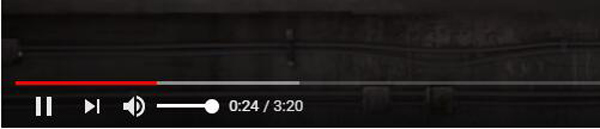
Benzer yöntemle, daha yüksek ses elde etmek için Windows hoparlörünüzü artırabilirsiniz. Hoparlör simgesine sağ tıklamanın daha fazla ayar seçeneği alacağını unutmayın. Bunları videoları daha yüksek sesle yapacak şekilde ayarlayabilirsiniz.
Genellikle videolar, net bir şekilde duymanızı sağlayacak kadar yüksek seslidir. Kabul etmelisiniz ki, farklı niteliklerde milyonlarca video yükleniyor. Bazıları net bir ses elde etmeniz için oldukça sessizdir.
Benzer şekilde, bazı videolar yüklemek istediğinizde, görüntüleyenlere iyi bir ses deneyimi sunmak için video ses düzeyini de düzenlemeniz gerekir. Bazen, hoparlör ve ses ayarlarında tam ses seviyesinde bile videolar sessizse daha yüksek sesle yapmanız gerekir.
Yüklenmemiş veya paylaşılan videoların hacmini artırmak isteyip istemediğiniz, önerilen ses yükseltici bunu yapmanıza yardımcı olabilir. Artık videoları daha yüksek sesle yapmak için sonraki adımları takip edebilirsiniz.
Videoları yüklemeden önce, en iyi efektleri elde etmek için videoları düzenlemeniz daha iyi olur. Tanıtılan ses yükseltici, video sesini kolayca artırabilir. Dahası, gerçekten beğendiğiniz videoları oluşturduğunuzdan emin olmak için birçok kullanışlı düzenleme özelliği taşır.
1. Adım Bilgisayarınızda bu güçlü ses yükseltici yazılımı ücretsiz indirin, kurun ve çalıştırın.

2. Adım Tıkla Dosya Ekle Sesi artırmak istediğiniz videoyu yüklemek için menü çubuğundaki düğmesine basın.

3. Adım Tıkla Düzenle (sihirli çubuk simgesi) düğmesine basın. Burada Döndür ve Kırp gibi birçok düzenleme seçeneğini görebilirsiniz. Efekt & Filtre, Filigran, Ses ve Altyazı. Bu adımda Ses, kullanmanız gereken seçenektir.
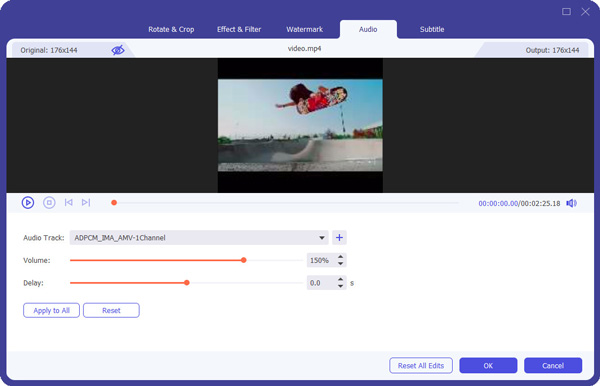
4. Adım Tıkla ses ve ses seviyesini serbestçe ayarlamanıza izin verilir. Sesi artırmak için ses kaydırıcısını sağa sürükleyebilirsiniz. Benzer şekilde, ses seviyesi kaydırıcısını sola sürükleyerek video sesini azaltabilirsiniz.
Videoyu daha yüksek sesle yapmanın yanı sıra, Efektler ve Filtre Filtreler eklemek ve Parlaklık, Kontrast, Doygunluk, Ton ve daha fazlası gibi video efektlerini ayarlamak için sekme.
5. Adım Tıkla OK düğmesine basarak işlemi onaylayın. Sonra tıklayın Hepsini dönüştür Düzenlenen videoyu bilgisayarınıza aktarmak için düğmesine basın. Bunu yapmadan önce, videonuz için uygun çıktı biçimini seçmek için sol alttaki açılır düğmeyi tıklayabilirsiniz. FLV, MP4, MOV, AVI, MKV ve benzeri gibi herhangi bir popüler video formatı desteklenir.
Bazı çevrimiçi videoların sesini artırmak istiyorsanız, bu harika ses yükseltici ayrıca büyük bir iyilik yapabilirsiniz.
1. Adım Tarayıcınızda çevrimiçi siteye gidin ve sesini yükseltmek istediğiniz videoyu bulun.
2. Adım Bilgisayarınızda bu video ses yükselticiyi başlatın. Videoyu indirmek için seçmeniz gerekir Video Kaydedici kaydetmeye ve indirmeye başlamak için.

3. Adım Videoları kaydetmek için yakalama ekranını uygun boyuta özelleştirin. Dönüş Sistem Ses seçeneği açma ve devre dışı bırakma Mikrofon seçenek. Videonun sesini artırmak için, Sistem Sesi kaydırıcısını sağa çevirebilirsiniz. Ardından kırmızıya tıklayın REC Kaydı başlatmak için

4. Adım Kayıt sırasında videoyu düzenlemenize, videoya metin, satır ve belirli bir etiket eklemenize izin verilir. Üstelik kayıt sırasında ekran görüntüsü de alabilirsiniz.

5. Adım Kayıt tamamlandıktan sonra, kaydedilen videoyu önizlemek ve videoyu bilgisayarınıza kaydetmek için Durdur düğmesine tıklayabilirsiniz.
Bu tüm özelliklere sahip ses yükseltici, yerleşik bir medya oynatıcı ile donatılmıştır. Videoyu doğrudan daha yüksek sesle yapabilir ve önizleme penceresinde önizleyebilirsiniz.
İnternetteki birçok çevrimiçi video ses artırma aracı, videoları daha yüksek sesle yapmanıza yardımcı olabilir. Bu çözüm yalnızca yerel videonun hacmini artırabilir. Doğrudan çevrimiçi videoları daha yüksek sesle yapamaz. Artık çevrimiçi hacmi artırmak için aşağıdaki kılavuzu kullanabilirsiniz.
1. Adım Tarayıcınızda çevrimiçi video hacmi artırma sitesini açın. İşte alıyoruz VideoDaha yüksek sesle bir örnek olarak.
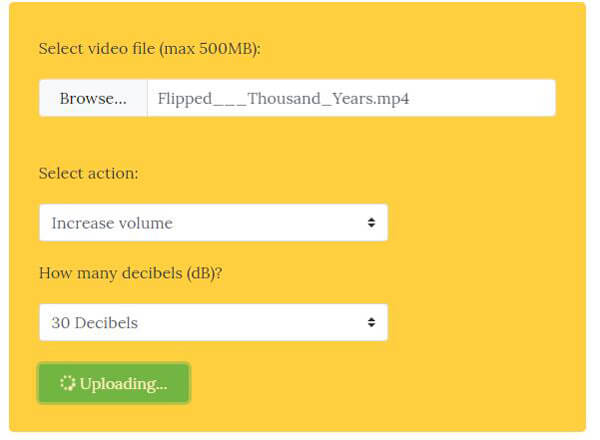
2. Adım Tıkla Browser videonuzu yüklemek için. Video boyutu 500 MB ile sınırlıdır.
3. Adım Seçin Sesi arttır seçeneğini belirleyin ve uygun olanı seçin desibele artırmak istiyorsun.
4. Adım Tıklayın Dosya Yükle düğmesine basın. Yükleme işleminin tamamlanması biraz zaman alacaktır. Sabırlı ol.
5. Adım Yükledikten sonra tıklayın Dosya indir sesi artırılmış videoyu bilgisayarınıza indirmek için.
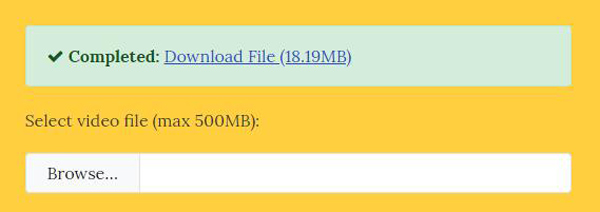
Ses düğmesini nasıl etkinleştiririm?
Ses düğmesi devre dışıysa, cihazınızda veya tarayıcınızda sesin/ses düzeyinin etkin olup olmadığını kontrol etmeniz gerekir. Veya tarayıcınızı veya cihazınızı yeniden başlatabilirsiniz.
Online videolarda neden ses yok?
a. Cihazın veya web tarayıcısının ses seviyesi ayarlarında hatalar olabilir.
b. Cihazınızda açılan bazı multimedya programları ses hatasına neden olabilir.
C. Bazen en son Flash Player'a güncelleme ses gelmemesine neden olabilir.
d. Cihazınızdaki önbellekler, çerezler ve geçici dosyalar hataya neden olabilir.
Çevrimiçi videolar nasıl hızlandırılır?
Bir videoyu izlerken, daha hızlı çalışmasını sağlamak için hızlandırmak isteyebilirsiniz. Çevrimiçi bir videoyu açarken dişli simgesine tıklayın ve hızı seçin. Burada videoyu hızlandırabilir veya yavaşlatabilirsiniz.
Bu sayfada ağırlıklı olarak videoların nasıl daha yüksek sesle yapılacağından bahsettik. Videoların hacmini artırmanıza yardımcı olacak üç tür yöntem sunulmaktadır. Hala bir bulmacanız varsa bize bir mesaj bırakın.